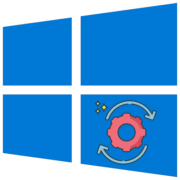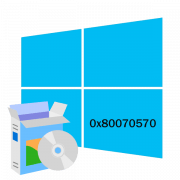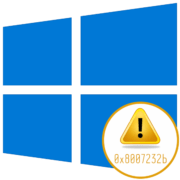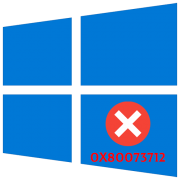Содержание:
Все перечисленные ниже способы решения подходят в тех случаях, когда Windows 10 загружается, какое-то время функционирует корректно, но потом возникает синий экран смерти с ошибкой «KERNEL_SECURITY_CHECK_FAILURE». Если операционная система вовсе не стартует и сразу появляется данная ошибка, стоит пойти другим путем. Используйте средства восстановления, о которых говорится в другой статье на нашем сайте по ссылке ниже.
Читайте также: Что делать, если Windows 10 не загружается и не восстанавливается
Способ 1: Установка системных обновлений
Ошибка «KERNEL_SECURITY_CHECK_FAILURE», появляющаяся во время работы Windows 10, чаще всего свидетельствует о том, что попытка обратиться к системным файлам не удалась. Это может быть связано с нарушением их целостности или проблемами с памятью. В первую очередь стоит пойти самым простым путем и убедиться, что сама ОС работает корректно. Стабильную работу обеспечивают обновления, поэтому запустите сканирование и установите найденные файлы.
Подробнее: Обновление Windows 10 до последней версии
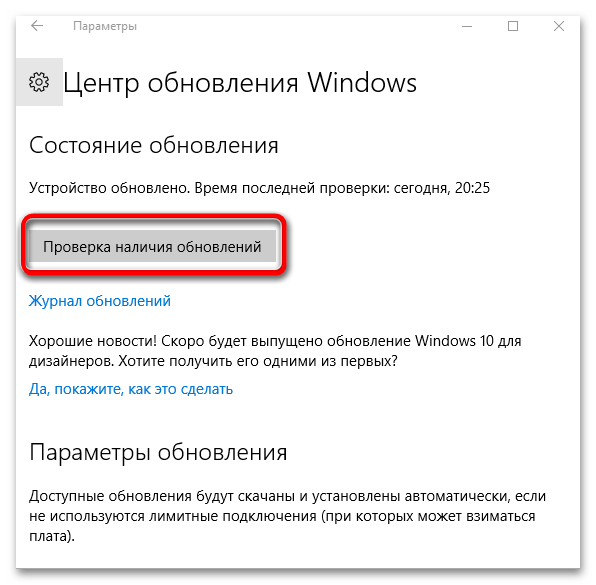
Иногда уже на этом этапе могут возникнуть дополнительные проблемы, связанные с невозможностью установить некоторые апдейты. Это говорит о том, что в Windows действительно наблюдаются сбои в функционировании. Попробуйте решить сначала ситуацию с инсталляцией обновлений, прочитав отдельное руководство по данной теме в материале ниже.
Читайте также: Устранение проблем с установкой обновлений в Windows 10
Способ 2: Проверка оперативной памяти
Выше вы уже получили информацию о том, что рассматриваемая ошибка может быть вызвана неполадками в работе оперативной памяти. Первоочередно стоит проверить именно программные сбои. Для сканирования используются сторонние или системные утилиты. Если программные ошибки присутствуют, они должны быть исправлены в автоматическом режиме и синий экран смерти больше не появится. Выбрать один из подходящих методов проверки вы можете в отдельной статье на нашем сайте, где найдете детальные инструкции.
Подробнее: Проверка оперативной памяти в Windows 10
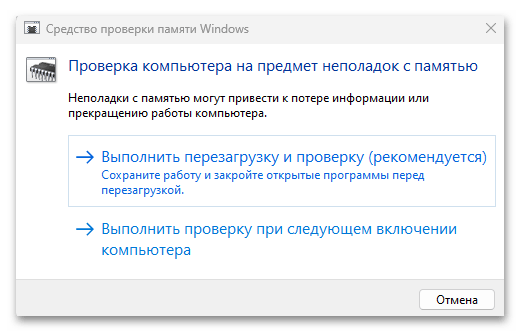
Способ 3: Проверка жесткого диска
Если Windows 10 обращается к системным файлам, а жесткий диск не может передать, записать или считать информацию, возникают сбои в работе ОС, включая и вылеты с синим экраном смерти «KERNEL_SECURITY_CHECK_FAILURE». Вам нужно убедиться в том, что с накопителем нет никаких проблем. Сначала займитесь базовым сканированием, используя для этого консольную утилиту или программные средства от сторонних разработчиков.
Подробнее: Выполнение диагностики жесткого диска в Windows 10
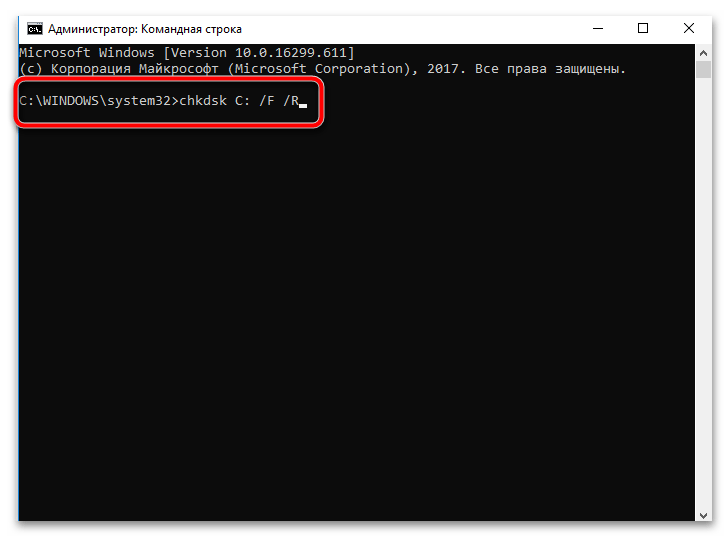
Если есть повод полагать, что жесткий диск действительно функционирует некорректно, возникают зависания при попытке открыть «Проводник» или же файлы стали передаваться медленно, а также были обнаружены ошибки при помощи предыдущего сканирования, стоит проверить работоспособность носителя в целом. В большинстве случаев для этого используются специальные диагностические утилиты, которые проверяют битые сектора, оценивают скорость работы HDD и стабильность работы.
Читайте также: Проверка жесткого диска на работоспособность
Способ 4: Отключение файла подкачки
Иногда нарушения целостности памяти отсутствуют, но рассматриваемая ошибка все равно появляется. Это может быть связано с действующим файлом подкачки в Windows 10 и сбоями в его функционировании. Стоит на время отключить виртуальную память, чтобы пропал существующий файл, созданный на жестком диске. После этого процесса проверьте, исчезнет ли ошибка. В случае успеха можете снова настроить файл подкачки, установив оптимальный размер или доверив этот процесс системе.
Подробнее: Способы отключения файла подкачки в Windows 10
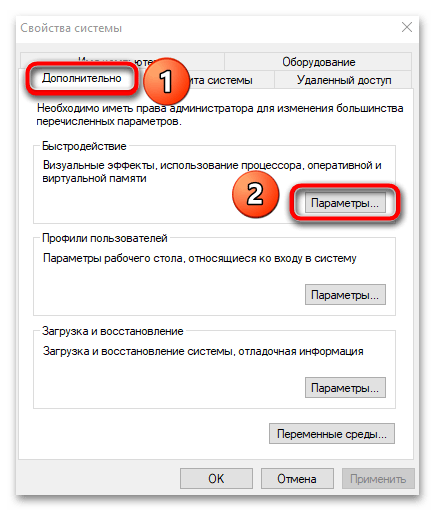
Способ 5: Проверка целостности системных файлов
Если ни один метод до сих пор вам не помог, стоит попробовать запустить системную утилиту, предназначенную для проверки целостности системных файлов. Она сканирует все важные объекты, определяет, какие не работают или отсутствуют, затем пытается восстановить. При возникновении более глобальных проблем, из-за чего утилита не может закончить сканирование, применяется другая, которая загружает файлы с онлайн-хранилищ Microsoft и производит автоматическое восстановление. Тема довольно обширная и сложная, поэтому советуем ознакомиться с ней более детально в тематической статье от другого нашего автора по ссылке ниже.
Подробнее: Как проверить целостность системных файлов в Windows 10
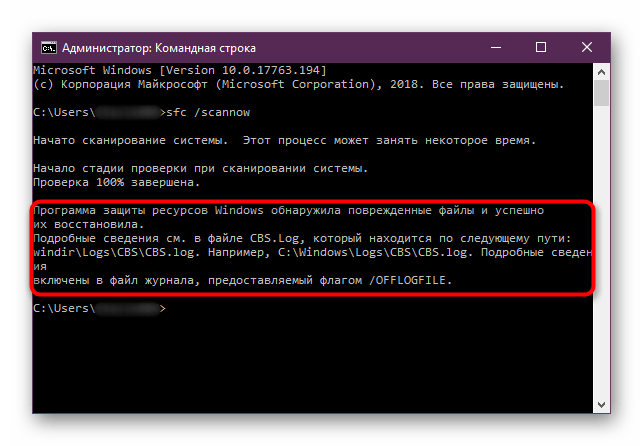
 Наш Telegram каналТолько полезная информация
Наш Telegram каналТолько полезная информация
 Подключение сетевого диска в Windows 10
Подключение сетевого диска в Windows 10
 Устранение ошибки 0x8007007b во время активации Windows 10
Устранение ошибки 0x8007007b во время активации Windows 10
 Устранение проблем с микрофоном в наушниках на Windows 10
Устранение проблем с микрофоном в наушниках на Windows 10
 Решение проблем с зависанием Windows 10 на логотипе во время установки
Решение проблем с зависанием Windows 10 на логотипе во время установки
 Исправление ошибки 0х00f4244 при включении камеры в Windows 10
Исправление ошибки 0х00f4244 при включении камеры в Windows 10
 Методы уменьшения яркости экрана на Windows 10
Методы уменьшения яркости экрана на Windows 10
 Методы исправления ошибки «WHEA UNCORRECTABLE ERROR» в Windows 10
Методы исправления ошибки «WHEA UNCORRECTABLE ERROR» в Windows 10
 Изменение цвета панели задач в Windows 10
Изменение цвета панели задач в Windows 10
 Устранение проблем с изменением разрешения экрана на Windows 10
Устранение проблем с изменением разрешения экрана на Windows 10
 Руководство по синхронизации настроек в Windows 10
Руководство по синхронизации настроек в Windows 10
 Исправление ошибки «DNS-сервер не отвечает» в Windows 10
Исправление ошибки «DNS-сервер не отвечает» в Windows 10
 Подключение сетевого принтера в Windows 10
Подключение сетевого принтера в Windows 10
 Запускаем старые игры на Windows 10
Запускаем старые игры на Windows 10
 Варианты восстановления Windows 10 при загрузке
Варианты восстановления Windows 10 при загрузке
 Конвертируем диски GPT в MBR при установке Windows 10
Конвертируем диски GPT в MBR при установке Windows 10
 Узнаем температуру видеокарты в Windows 10
Узнаем температуру видеокарты в Windows 10
 Причины, по которым Windows 10 не активируется
Причины, по которым Windows 10 не активируется
 Проверка лицензии в Windows 10
Проверка лицензии в Windows 10
 Исправляем ошибку 10016 в журнале событий Windows 10
Исправляем ошибку 10016 в журнале событий Windows 10
 Как сделать красивый рабочий стол в Windows 10
Как сделать красивый рабочий стол в Windows 10 lumpics.ru
lumpics.ru